Cette rubrique vous permet d’importer vos objectifs commerciaux/leads pour chacune de vos entités : objectif par magasins, par ville, par pays…
Préparer votre fichier CSV et répartissez vos données sous la forme suivante :

Notes :
- Ne remplissez ni la colonne Target ID, ni la colonne Site ID.
- Dans la colonne Site Name, vous devez entrer le nom de l’unité (Unit Name) renseigné dans Supervisor > Configuration > Units (edit) > Unit Name
- Les dates doivent suivre le modèle ci-dessus et être séparées par des slash (/)
- Les « types » utilisés dans le tableau doivent être rentrés au préalable dans la section target custom typesdans la rubrique supervisorpour pouvoir être reconnus
- Le tableau de doit pas comporter d’accents, de symboles ou de caractères spéciaux (comme le signe €)
- Les valeurs doivent comporter des points (.) pour les décimales et non des virgules(,)
- Les fichiers doivent absolument être enregistré sous format CSV (CSV UTF-8 (délimité par des virgules) (*.csv) pour pouvoir être téléchargés
:
Rendez vous ensuite sur l’onglet TARGET :
- Cliquez sur IMPORT
- Cliquez sur BROWSE, choisissez les fichier CSV à télécharger
- Appuyez ensuite sur SAVE pour voir apparaître vos objectifs.
Vous voulez modifier vos objectifs ?
- Cliquez sur EXPORT
- Entrer le début et la fin de la période sur laquelle vous souhaitez modifier les objectifs.
- Choisir dans les listes déroulantes les sites et le type d’objectif à modifier.
- Cliquer sur EXPORT FILE
- Mettre un d dans la colonne Delete devant les objectifs que vous souhaitez supprimer
- A la fin du document, ajouter le site name, la date, la value et le type de vos nouveaux objectifs.
Vous souhaitez ajouter vos objectifs à la main ?
- Cliquer sur NEW TARGET.
- Renseigner la valeur dans VALUE.
- Dans DISTRIBUTION TYPE, indiquer si vous souhaitez une distribution sur tous les jours ou bien uniquement sur les jours ouvrés
- Dans DISTRIBUTION PERIOD, indiquer si l’objectif correspond à un objectif jour, semaine, mois ou année.
- Dans Date, indiquer le jour auquel correspond l’objectif renseigné ou le début de la période.
- Choisissez un type d’objectif si vous avez au préalable renseignés target custom type dans la rubrique supervisor > Custom types